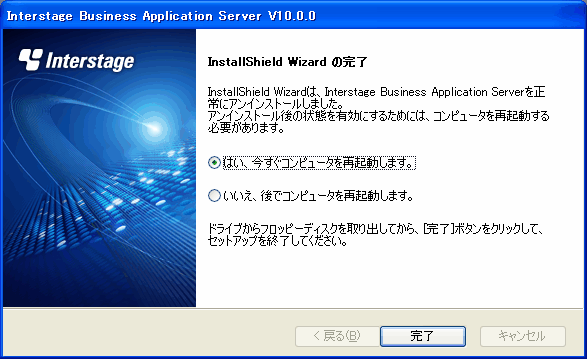コンピュータの管理者、またはAdministratorsグループのメンバでアンインストールを実施してください。
以下の方法でアンインストールを行ってください。
1. スタートメニューの[すべてのプログラム(注)]>[Interstage]>[Business Application Server]>[アンインストール]から“アンインストール”を実行してください。
注) Windows Server 2003の場合の名称です。オペレーティングシステムによっては名称が異なることがあります。
注意
マシン起動直後にアンインストールする場合、サービスが起動処理を行っており、アンインストールが失敗する場合があります。この場合、時間をおいて再度アンインストールを行ってください。
アンインストール途中に何らかの原因で強制終了した場合、以後アンインストールを完了することができない場合があります。この場合、インストールDVD-ROMドライブ内の“HowToDel.txt”(ドライブEの場合、E:\HowToDel.txt)を参照し、Interstageの資産・情報を手動で削除してください。
アンインストール中に[キャンセル]を実行することはできません。
インストール後、すぐにアンインストールを行った場合、アンインストール画面ではなく、インストール画面が表示される場合があります。この現象はインストール完了後、タスクバーにインストーラのタスクが残った状態のままアンインストールを実行することで発生する可能性があります。この場合、インストール画面を終了し、再度アンインストールを実行してください。
アンインストール直後は、[プログラムの追加と削除(注)]メニューのアプリケーション一覧に“Interstage Business Application Server V10.0.0 開発環境パッケージ”という文字が残ったままとなりますが、再度、[プログラムの追加と削除(注)]メニューを表示させることにより、アンインストールが行われたことを確認することができます。
注) Windows Server 2003の場合の名称です。オペレーティングシステムによっては名称が異なることがあります。
ご使用のオペレーティングシステムの機能により、ユーザアカウント制御のダイアログボックスが表示される場合があります。ダイアログボックスが表示された場合は、[続行]をクリックしアンインストールを継続してください。
アンインストールを中止し再度アンインストールを行った場合、以下のメッセージが表示される場合があります。この場合、時間をおいて再度アンインストールを行ってください。
「このセットアップのもう1つのインスタンスがすでに実行されています。
そのセットアップが終了するのを待つか、このセットアップを再度実行する前にそのセットアップをキャンセルしてください。」
2. [ファイル削除の確認]画面が表示されます。アンインストールを実行するには[OK]をクリックしてください。アンインストールを中止する場合は[キャンセル]をクリックしてください。
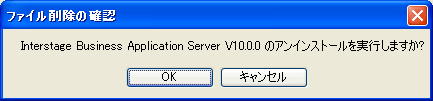
注意
アプリケーションサーバの各サービスが起動している状態の場合、自動的にサービスを停止し、アンインストールを開始します。
3. アンインストール中は以下の画面が表示されます。
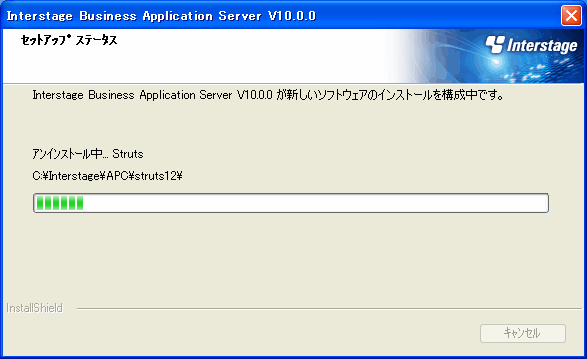
4. アンインストールが完了したら、[はい、今すぐコンピュータを再起動します。]を選択して、システムの再起動を行ってください。